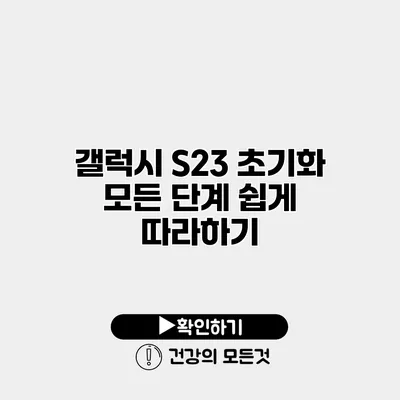갤럭시 S23 초기화 모든 단계 쉽게 따라하기
갤럭시 S23 사용 중 스마트폰이 느려지거나 이상 행동을 보인다면, 초기화를 고려해보아야 해요. 초기화는 기기를 원래 상태로 되돌리기 위한 효과적인 방법이 될 수 있어요. 여기서는 갤럭시 S23을 초기화하는 모든 단계를 쉽게 설명해드릴게요.
✅ 삼성 Kies로 안전하게 복원 지점을 관리하는 방법을 알아보세요.
초기화란 무엇인가요?
초기화는 기기의 모든 데이터를 삭제하고, 출고 상태로 되돌리는 과정이에요. 즉, 사용자는 모든 개인 데이터, 앱, 설정 등을 잃게 되므로 초기화를 진행하기 전 반드시 데이터를 백업해야 해요.
초기화의 필요성
- 기기가 느려졌을 때
- 불량 앱이나 바이러스 감염 의심
- 판매나 양도 전 준비
✅ 클라우드 스토리지와 기존 저장 방식의 차이를 비교해보세요.
데이터 백업하기
초기화를 진행하기 전에 데이터를 백업하는 것이 매우 중요해요. 다음은 데이터 백업 방법이에요.
삼성 클라우드 이용하기
- 설정을 열어줘요.
- 계정 및 백업을 선택해요.
- 데이터 백업을 클릭한 후 백업할 항목을 선택해요.
- 백업 시작 버튼을 눌러요.
구글 드라이브 사용하기
- 구글 드라이브 앱을 열어요.
- 우측 하단의 + 버튼을 눌러요.
- 업로드를 선택하고 백업할 파일을 전송해요.
✅ 갤럭시 S23를 안전하게 초기화하는 방법을 알아보세요.
갤럭시 S23 초기화 방법
이제 초기화 절차를 진행해볼게요. 아래 단계를 따라서 쉽게 초기화할 수 있어요.
설정 메뉴에서 초기화하기
- 설정으로 들어가요.
- 일반 관리를 선택해요.
- 재설정을 선택해요.
- 공장 데이터 재설정을 클릭해요.
- 모든 데이터 삭제 버튼을 눌러요.
하드웨어 버튼을 이용한 초기화
- 전원과 볼륨 높이기 버튼을 동시에 누르고 있어요.
- 삼성 로고가 나타나면 버튼을 놓아요.
- 초기화/재설정 메뉴로 이동해요.
- 모든 데이터 삭제를 선택하고 확인해요.
| 초기화 방법 | 단계 | 비고 |
|---|---|---|
| 설정 메뉴 | 1. 설정 > 2. 일반 관리 > 3. 재설정 > 4. 공장 데이터 재설정 > 5. 모든 데이터 삭제 | 가장 간단한 방법 |
| 하드웨어 버튼 | 1. 전원 + 볼륨 높이기 > 2. 삼성 로고 나타날 때까지 유지 > 3. 초기화 선택 | 기기가 정상 작동하지 않을 때 유용 |
✅ iptime 공유기의 비밀번호를 쉽게 설정하는 방법을 알아보세요.
초기화 후 설정하기
초기화가 완료되면 기기를 다시 설정해야 해요. 주요한 설정 항목은 다음과 같아요.
기본 설정
- 언어 설정
- Wi-Fi 연결
- 삼성 계정 로그인
앱 재설치
- 필수 앱을 다시 설치해요. (예: 카카오톡, 인스타그램)
데이터 복원
- 삼성 클라우드나 구글 드라이브 활용하여 데이터를 복원해요.
결론
갤럭시 S23의 초기화는 기기를 새로 시작하기 위한 중요한 방법이에요. 이 과정을 통해 기기의 성능을 최적화하고 불필요한 문제를 해결할 수 있어요. 데이터 백업을 반드시 진행한 후 초기화를 실행하세요! 초기화가 끝나면 새로운 시작을 할 준비가 되어요. 여러분의 갤럭시 S23이 더 쾌적하게 사용되길 바랄게요!
자주 묻는 질문 Q&A
Q1: 갤럭시 S23 초기화는 무엇인가요?
A1: 초기화는 기기의 모든 데이터를 삭제하고 출고 상태로 되돌리는 과정입니다.
Q2: 초기화 전에 무엇을 해야 하나요?
A2: 초기화 전에 데이터를 반드시 백업해야 합니다.
Q3: 갤럭시 S23을 초기화하는 방법은 무엇인가요?
A3: 설정 메뉴에서 ‘초기화’를 선택하거나 하드웨어 버튼을 이용해 초기화할 수 있습니다.